HTTP「400 Bad Request」エラーを修正する方法? 【8つの方法】
公開: 2023-06-06「400 Bad Request」エラーとは何ですか?
「400 Bad Request」とは、形式が間違っているか正しくないため、サーバーがクライアントのリクエストを理解できなかったか、処理できなかったことを意味します。
サーバーでこのエラーが発生した場合、クライアントから送信されたリクエストを理解できず、サーバーがそのステータス コード カテゴリを判断できないことを意味します。 このエラーは、構文エラー、無効なデータ、パラメータの欠落などの問題によって発生します。
400 Bad Request エラーはブラウザごとにどのように表示されますか?
Chrome ブラウザで 400 Bad Request エラーを何度も見たことがあると思います。404 Not Found エラーと同様に、400 Bad Request エラーもカスタマイズ可能であり、ブラウザによって表示が異なる場合があることは事実です。
Web サイトにカスタム エラー ページがない場合、ブラウザにはデフォルトのエラー ページが表示されます。 さまざまなブラウザでどのように表示されるかを見てみましょう。
400 不正なリクエスト Chrome
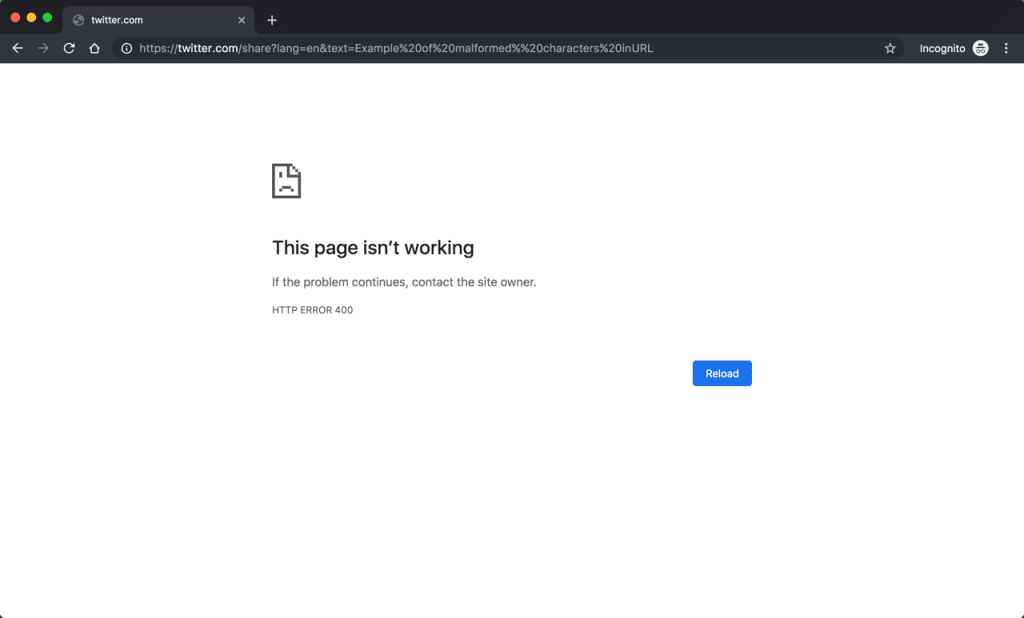
400 不正なリクエスト Firefox
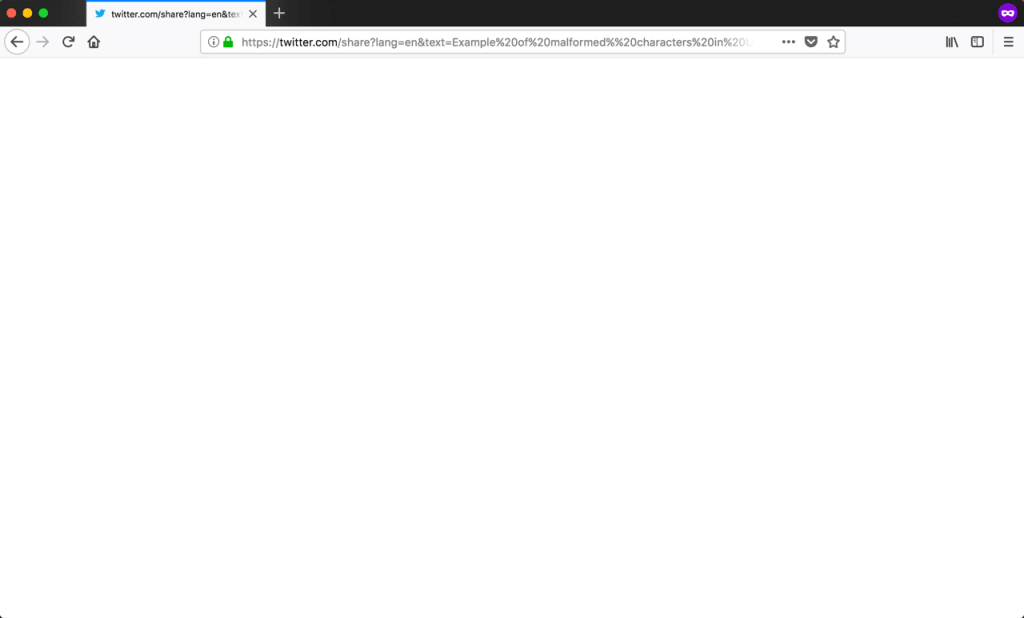
400 不正なリクエスト Safari
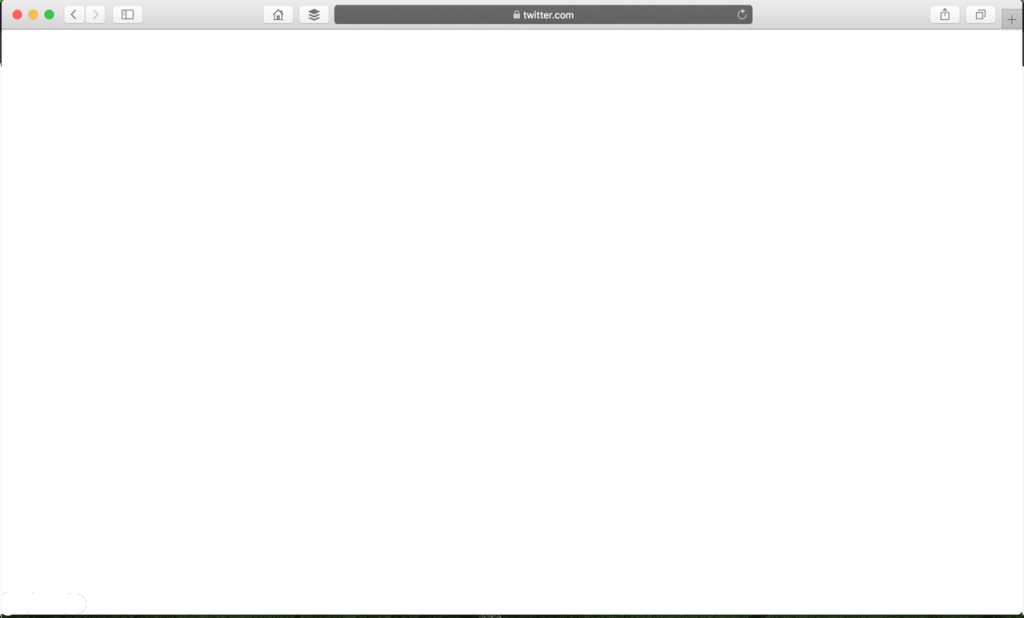
400 不正なリクエスト Microsoft Edge
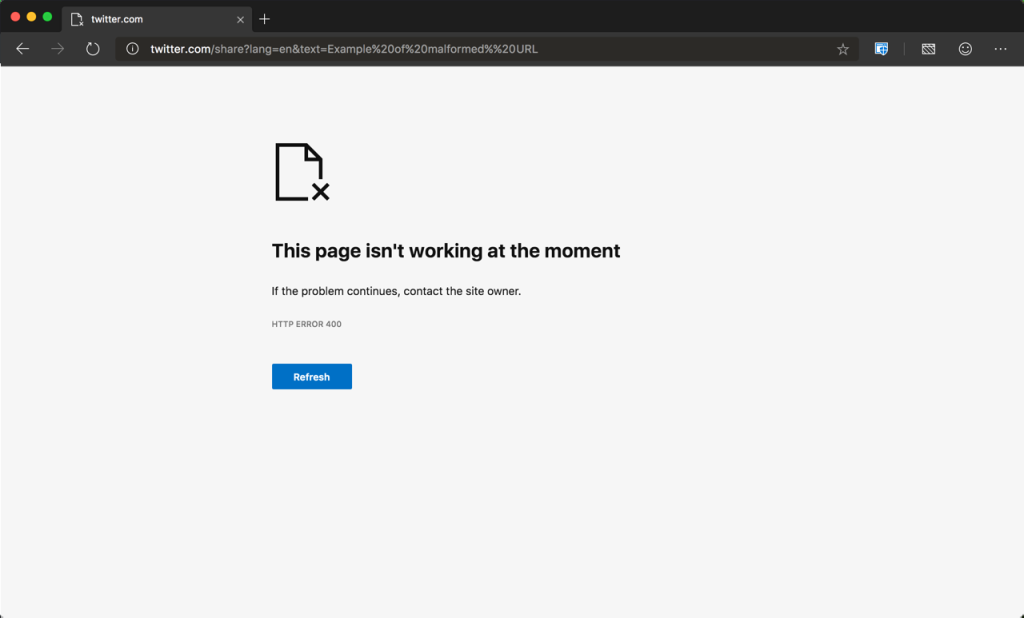
なぜ400エラーが発生するのでしょうか?
400 Bad request エラーの原因にはさまざまな原因が考えられますが、このエラーは特定のブラウザやオペレーティング システムのみに限定されるものではありません。 したがって、トラブルシューティング方法はさまざまです。
- 間違った URL
- リクエストヘッダーが無効または欠落しています
- 破損したブラウザキャッシュとCookie
- DNSルックアップキャッシュ
- サーバー制限を超える大きなリクエスト サイズ
- 無効またはサポートされていない HTTP メソッド
- サーバーの不具合
1. 不完全な URL
URL の構築が不十分だと、「400 Bad Request」エラーが発生する可能性があります。 これは、タイプミス、無効な文字の使用、不正な構文、またはパラメータの欠落が原因である可能性があり、URL が無効になり、サーバーがリクエストを拒否する可能性があります。
2. リクエストヘッダーが無効または欠落している
リクエスト ヘッダーは、クライアントのリクエストに関する追加情報を提供します。 ヘッダーが無効または欠落している場合、サーバーはリクエストを正しく処理できず、「400 Bad Request」エラーが発生する可能性があります。
3. 破損したブラウザキャッシュと Cookie
URL が正しい場合でも、ブラウザーのキャッシュに保存されている破損したファイルや、古い Cookie によって引き起こされる問題が原因で、400 Bad Request エラーが発生する可能性があります。
4.DNSルックアップキャッシュ
400 Bad Request エラーは、DNS キャッシュが破損した場合にも発生する可能性があります。 これは、DNS キャッシュに保存されている情報が不正確、古くなっている、または一貫性がなくなっている状況を指します。
DNS キャッシュは、以前に解決されたドメイン名と IP アドレスのマッピングを保存する役割を担っており、同じ情報について DNS サーバーに繰り返しクエリする必要がなくなり、より高速かつ効率的なブラウジングが可能になります。
5. サーバーの制限を超える大きなリクエスト サイズ
サーバーは、リソースの過度の消費を防ぐために、アップロードできるファイルのサイズに制限を課すことがよくあります。 指定された制限を超えるファイルを Web サイトにアップロードしようとすると、サーバーはアップロード要求を処理できずに拒否し、404 Bad Request エラーが発生します。
読む: 「アップロードされたファイルがphp.iniのupload_max_filesizeディレクティブを超えています」エラーを修正する方法?
6. 無効またはサポートされていない HTTP メソッド
GET、POST、PUT などの HTTP メソッドによって、行われるリクエストのタイプが決まります。 サポートされていない、または誤って指定された HTTP メソッドが使用された場合、サーバーはリクエストを理解できず、「400 Bad Request」エラーで応答します。
7. サーバーの不具合
400 Bad Request エラーは通常、クライアント側のエラーに関連していますが、サーバー側の問題によって引き起こされることもあります。 このエラーは、サーバーに関する一般的な問題を示しています。一時的なサーバー関連の問題または軽微な不具合が原因である可能性があります。
この場合、サードパーティの Web サイトにアクセスしようとしてサーバー側の問題により 400 Bad Request エラーが発生した場合、状況を制御することは制限されています。 利用できる唯一のオプションは、Web サイトを更新するか、Web 管理者が問題を解決したかどうかを定期的に確認することです。
「400 Bad Request」エラーを修正するにはどうすればよいですか?
400 Bad Request エラーの背後にある最も一般的な原因がわかったところで、「400 Bad Request エラーを修正するにはどうすればよいでしょうか?」と疑問に思われるかもしれません。 または「解決するにはどのような手順を実行する必要がありますか?」
幸いなことに、答えは簡単で、見た目ほど難しいものではありません。 このセクションで説明する手順に従うだけで、400 Bad Request エラーを診断して解決できます。 推奨される解決策には次のようなものがあります。
「400 Bad Request」エラーのトラブルシューティングと解決: 「400 Bad Request」エラーが発生した場合は、次の手順に従って問題のトラブルシューティングと解決を行ってください。
- URLを確認してください
- ブラウザのキャッシュと Cookie をクリアする
- ブラウザ拡張機能またはプラグインを一時的に無効にする
- ブラウザを最新バージョンに更新してください
- 必要なリクエストヘッダーまたはパラメータを確認してください
- 大きなリクエストを小さなリクエストに分割するか、データを圧縮する
- DNSキャッシュをクリアする
- 問題が解決しない場合はさらに支援を求めてください
URLを確認してください
ユーザーが急いで URL やドメイン名を間違えて入力することがよくあるため、これは非常に一般的な問題です。 したがって、「400 Bad Request」エラーを引き起こす可能性があるため、ドメイン名のスペル、URL 内の特殊文字や空白スペースを確認することが重要です。
この問題を解決するには、URL を確認し、タイプミスやパラメータの欠落がないか注意深く確認してください。 URL の構造が正しいこと、必要なパラメータがすべて含まれていること、無効な文字が含まれていないことを確認してください。
ブラウザのキャッシュと Cookie をクリアする
ブラウザーの Cookie とキャッシュは、Web サイトからのデータとコンテンツをクライアント側に保存し、ブラウジング エクスペリエンスを向上させます。
ブラウザーのキャッシュにはテキストや画像などの Web サイト ファイルが保持されるため、Web サーバーにファイルをリクエストする必要が減り、ページの読み込みが速くなります。 一方、Cookie はユーザーのセッション履歴と設定を保存し、パーソナライズされたブラウジングを可能にします。
ただし、Cookie は時間の経過とともに期限切れになる可能性があり、Web サイトの Cookie とキャッシュの両方が破損し、400 不正なリクエスト エラーが発生する可能性があります。
Google Chrome で 400 不正なリクエスト エラーを修正するにはどうすればよいですか?
これを修正するには、ブラウザのキャッシュと Cookie をクリアする必要があります。 Chrome ブラウザを使用している場合は、以下の手順に従ってください。
ステップ 1:ブラウザに応じて、設定メニューに移動します。
たとえば、Google Chrome では、ウィンドウの右上隅にある 3 つの縦の点をクリックすると、設定メニューが表示されます。
ステップ 2:続行するには、「その他のツール」を選択し、「閲覧データを消去」をクリックします。
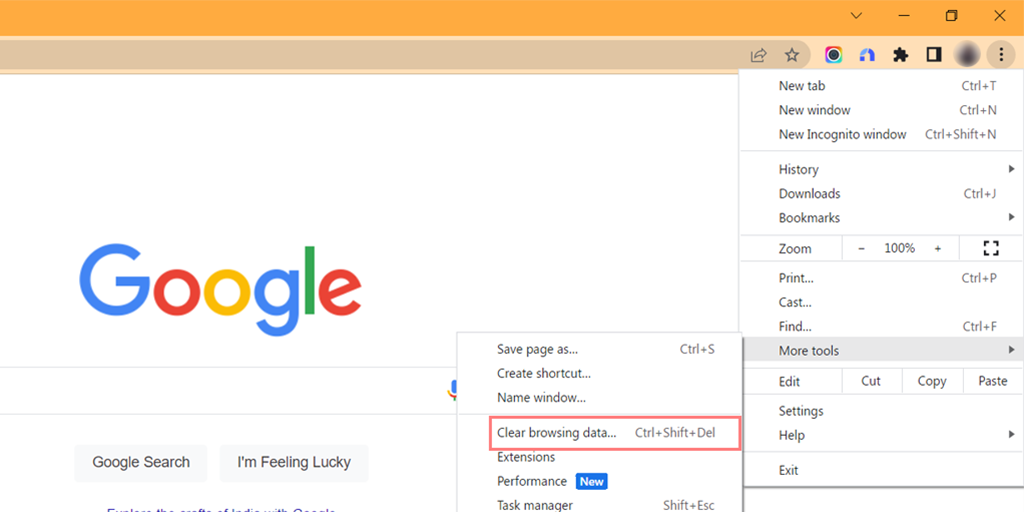
ステップ 3:ポップアップ ウィンドウが表示され、下の図に示すように、「基本」セクションにある 3 つのオプションをすべて選択できます。 これらのオプションは、「閲覧履歴」、「Cookie とその他のサイト データ」、「キャッシュされた画像とファイル」で構成されます。
ステップ 4: 「データを消去」をクリックしてプロセスを開始します。
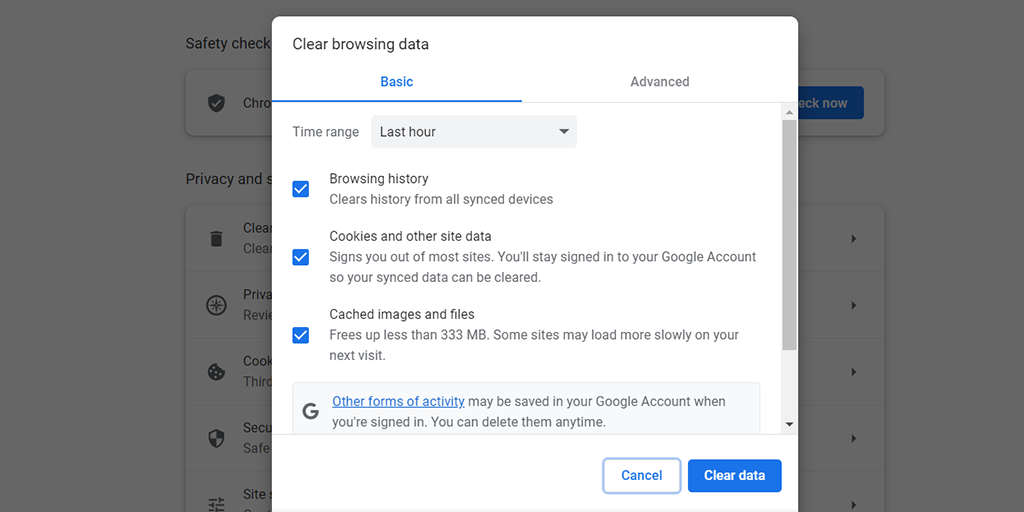
ブラウザ拡張機能またはプラグインを一時的に無効にする
特定のブラウザ拡張機能またはプラグインは、Web サーバーに送信されるリクエストとの競合を引き起こす可能性があり、Web サーバーがリクエストを無効または正しく形成されていないとみなす可能性があります。

これらを一時的に無効にすると、これらのアドオンのいずれかが 400 Bad Request エラーを引き起こしているかどうかを特定するのに役立ちます。
Chrome メニューで、[高度なツール] - [拡張機能] をクリックします。 それらを無効にするには、それぞれのトグルをオフにするだけです。 すべての拡張機能を必ず無効にしてください。理由を特定することが非常に重要です。
その後、再度 Web サイトにアクセスしてみてください。 エラーが表示されなくなった場合は、エラーの原因となっている拡張子を見つけるだけです。 インストールされている拡張機能を 1 つずつオンにし、そのたびに問題のサイトが利用可能かどうかを確認します。
ブラウザを最新バージョンに更新してください
ブラウザを更新すると、400 Bad Request エラーの修正に役立つ可能性があります。 ブラウザを更新すると、最新のバグ修正、セキュリティ パッチ、互換性の向上が確実に適用されます。 これらの更新により、リクエストの処理とデータの処理に関連する問題に対処でき、400 Bad Request エラーの解決に役立つ可能性があります。
ブラウザの新しいバージョンには、多くの場合、HTTP リクエストの処理と検証の機能強化や、Web 標準のサポートの強化が含まれています。 ブラウザを最新の状態に保つことで、エラーが発生する可能性が減り、よりスムーズなブラウジング エクスペリエンスを楽しむことができます。
Google Chrome ブラウザを更新するには、次の手順に従ってください。
- コンピューターで Google Chrome を開きます。
- ブラウザ ウィンドウの右上隅にある 3 つの点のメニュー アイコンをクリックします。
- ドロップダウン メニューから、[ヘルプ] オプションにマウスを置きます。
- [ヘルプ] サブメニューで、[Google Chrome について] をクリックします。 新しいタブが開き、現在の Chrome バージョンに関する情報が表示されます。
- Chrome は自動的にアップデートをチェックし、アップデートのステータスを表示します。 アップデートが利用可能な場合は、自動的にダウンロードとインストールが開始されます。
- 更新プロセスが完了したら、「再起動」ボタンをクリックして Chrome を再起動し、更新を適用します。
- Chrome を再起動したら、最新バージョンに更新する必要があります。
注:手順は、使用している Chrome またはオペレーティング システムのバージョンによって若干異なる場合があります。
必要なリクエストヘッダーまたはパラメータを確認してください
サーバーにリクエストを行う際には、必要な情報がすべて含まれていることを確認する必要があります。 場合によっては、Web サーバーまたは API と対話するときに、リクエストの要件を満たすために特定のヘッダーまたはパラメーターを提供する必要があります。
リクエスト ヘッダーは、サーバーにコンテキストや指示を提供するためにリクエストとともに送信される追加情報です。 これらのヘッダーには、予期されるコンテンツのタイプ、認証資格情報、要求を行っているクライアントに関する情報などの詳細が含まれる場合があります。
リクエスト パラメータは、リクエスト URL の一部として、またはリクエスト本文で送信されるデータ値です。 これらは、サーバーがリクエストを正確に処理するために必要な特定の情報を提供します。 パラメータには、検索クエリ、ユーザー ID、データをフィルタリングするためのオプションなどを含めることができます。
必要なリクエスト ヘッダーまたはパラメータを確認することで、必要な情報がすべてリクエストに含まれ、適切にフォーマットされていることを確認できます。 これは、サーバーがリクエストを正しく処理し、期待される応答を提供できるようにするのに役立ちます。
大きなリクエストを小さなリクエストに分割するか、データを圧縮する
サーバー制限を超える大きなファイル サイズをアップロードしようとすると、400 Bad Request エラーが発生します。
試してみることができることがいくつかあります。 まず、リクエストをより小さく、より管理しやすい部分に分割することを検討できます。 こうすることで、サーバーに負担をかけずに各部分を処理する機会を増やすことができます。
もう 1 つのオプションは、データを送信する前に圧縮することです。 これにより、リクエストの全体的なサイズが削減され、サーバーの処理が容易になります。 圧縮技術を使用すると、重要な情報を失うことなく、大きなオーディオ ファイル、ビデオ、画像などのデータを効果的に圧縮できます。
DNSキャッシュをクリアする
400 Bad Request エラーが発生するもう 1 つの一般的な理由は、コンピュータ上のローカル DNS ルックアップ データが破損しているか古くなっている場合です。
ブラウザはこのデータを直接処理しないことに注意することが重要です。 実際にはオペレーティング システムによって保存されます。 でも心配しないでください。私たちがお手伝いします!
Windows と macOS の両方のオペレーティング システムの DNS キャッシュをクリアする手順を説明する、包括的で詳細なガイドをまとめました。 これにより問題が解決され、すぐにスムーズなブラウジング エクスペリエンスに戻ることができます。
読む: DNS コマンド キャッシュを簡単にフラッシュする方法 (Windows、Mac、Linux)
問題が解決しない場合はさらに支援を求める
上記のすべての方法を試しても、残念ながらエラーが解決しない場合。 これはおそらく、Web サイト自体の構成ミスに問題があることが原因です。 この場合、Web サイト管理者に連絡してエラーを報告することをお勧めします。
ただし、Web サイト所有者の場合は、ホスティング プロバイダーのサポート チームに連絡することをお勧めします。 彼らはこの問題を解決するための専門知識を持っており、問題を解決するために必要な支援を提供します。
「400 Bad Request」エラーを防ぐにはどうすればよいですか?
「400 Bad Request」エラーの発生を最小限に抑えるには、次の予防策の実装を検討してください。
- URL とパラメータを再確認する:リクエストを送信する前に、URL を見直して、URL が正確であり、必要なパラメータがすべて含まれていることを確認してください。 この簡単な手順により、潜在的なエラーを防ぐことができます。
- ブラウザーと Web アプリケーションを最新の状態に保つ: ブラウザーと Web アプリケーションを定期的に最新バージョンに更新します。 これにより、最新の Web 標準との互換性が確保され、エラーが発生する可能性が低くなります。
- フォーム上のユーザー入力を検証する:ユーザー入力フォームを扱うときは、無効なデータの送信を防ぐために適切な検証を実装します。 この検証は、JavaScript を使用してクライアント側で実行することも、データの整合性を確保するためにサーバー側で実行することもできます。
- Web サイトのコードとスクリプトを最適化する: Web サイトのコードとスクリプトを定期的に監査して最適化し、「400 Bad Request」エラーを引き起こす可能性のある構文エラーの可能性を最小限に抑えます。 コードを適切に編成し、コーディング標準に準拠することで、このような問題を防ぐことができます。
- 適切なエラー処理メカニズムを実装する:サーバー側に、「400 Bad Request」エラーが発生したときに意味のあるエラー メッセージをユーザーに提供する堅牢なエラー処理メカニズムを実装します。 明確で有益なエラー メッセージは、ユーザーが問題を理解し、適切な措置を講じるのに役立ちます。
- サーバー ログとエラー レポートを定期的に監視する:サーバー ログとエラー レポートを監視して、繰り返し発生する「400 Bad Request」エラーを特定します。 これらの問題を積極的に特定して対処することで、Web サイトのパフォーマンスへの悪影響を防ぐことができます。
まとめ
この問題を解決するための措置を効果的に講じるには、「400 Bad Request」エラーを理解することが重要です。 このエラーの背後にある一般的な原因を特定し、このブログ投稿で説明されているトラブルシューティング手順に従うことで、「400 Bad Request」エラーを効果的に解決し、防ぐことができます。
URL を確認し、Web サイトのコードを最適化し、ブラウザと Web アプリケーションを最新の状態に保つことを忘れないでください。 これらのベスト プラクティスを実装することで、Web サイトの機能を強化し、将来このようなエラーが発生するリスクを軽減できます。
この投稿に関してご質問やご提案がございましたら、以下のコメント欄にご記入ください。
よくある質問
400 Bad Request を修正するにはどうすればよいですか?
400 Bad request エラーを修正するにはどうすればよいですか? (8つの方法)
1. URLを確認します
2. ブラウザのキャッシュと Cookie をクリアします
3. ブラウザ拡張機能またはプラグインを一時的に無効にする
4. ブラウザを最新バージョンに更新します
5. 必要なリクエストヘッダーまたはパラメータを確認します。
6. 大きなリクエストを小さなリクエストに分割するか、データを圧縮する
7.DNSキャッシュをクリアする
8. 問題が解決しない場合は、さらなるサポートを求めてください。
Chrome の 400 Bad Request とは何ですか?
Chrome の「400 Bad Request」エラーは、サーバーに送信されたリクエストが無効であるか不正な形式であることを示す HTTP ステータス コードです。 このエラーは、構文の誤り、パラメータの欠落または不正、サーバー構成の問題などのさまざまな理由により、ブラウザがリクエストを理解または処理できない場合に発生します。 私
400エラーの原因は何ですか?
400 Bad ゲートウェイ エラーが発生する考えられる理由は次のとおりです。
1. 400 Bad リクエスト エラーの原因は次のとおりです。
2. 間違った URL
3. リクエストヘッダーが無効または欠落している
4. ブラウザのキャッシュと Cookie の破損
5.DNSルックアップキャッシュ
6. サーバーの制限を超える大きなリクエスト サイズ
7. 無効またはサポートされていない HTTP メソッド
8. サーバーの不具合





![HTTP NGINX 499 エラーを修正するには? 【6つのベストな方法】 How to Fix the HTTP NGINX 499 Error? [6 Best Methods]](/uploads/article/49291/NZsBxRSARxY2BkKN.png)
